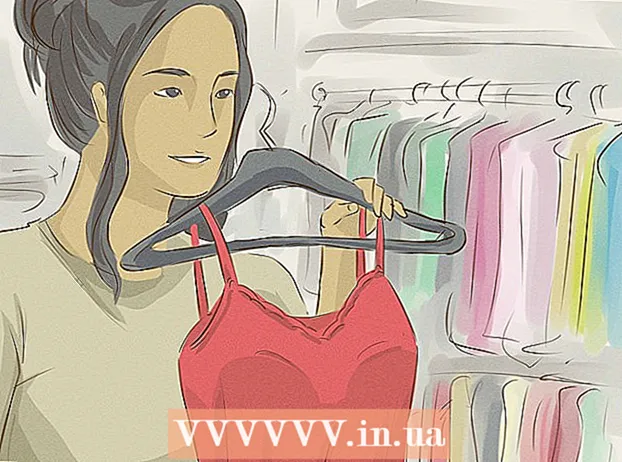Autor:
Ellen Moore
Data E Krijimit:
17 Janar 2021
Datën E Azhurnimit:
1 Korrik 2024

Përmbajtje
- Hapa
- Pjesa 1 nga 3: Si të krijoni një objekt hyperlink në Illustrator
- Pjesa 2 nga 3: Si të shtoni një lidhje në Acrobat
- Pjesa 3 nga 3: Si të shtoni një lidhje në InDesign
- Këshilla
- Paralajmërimet
Në këtë artikull, ne do t'ju tregojmë se si të futni një lidhje në një dokument PDF të krijuar në Adobe Illustrator. Fatkeqësisht, lidhjet e krijuara në Illustrator nuk do të jenë aktive kur skedari të ruhet si dokument PDF, por lidhja mund të bëhet aktive duke përdorur Adobe Acrobat ose Adobe InDesign.
Hapa
Pjesa 1 nga 3: Si të krijoni një objekt hyperlink në Illustrator
 1 Mbani mend, nuk mund të krijoni një hiperlidhje aktive në Illustrator. Edhe nëse shtoni një adresë të ueb faqes në Illustrator dhe e fshehni nën një objekt (si tekst ose imazh), lidhja nuk do të jetë aktive kur konvertoni skedarin Illustrator në PDF. Por në Illustrator, ju mund të krijoni një objekt hyperlink (tekst ose imazh) dhe më pas të krijoni një hyperlink aktiv në Acrobat ose InDesign.
1 Mbani mend, nuk mund të krijoni një hiperlidhje aktive në Illustrator. Edhe nëse shtoni një adresë të ueb faqes në Illustrator dhe e fshehni nën një objekt (si tekst ose imazh), lidhja nuk do të jetë aktive kur konvertoni skedarin Illustrator në PDF. Por në Illustrator, ju mund të krijoni një objekt hyperlink (tekst ose imazh) dhe më pas të krijoni një hyperlink aktiv në Acrobat ose InDesign.  2 Hap Illustrator. Klikoni dy herë ikonën me shkronjat "Ai" në sfondin e verdhë, klikoni "File" në shiritin e menysë në krye të ekranit dhe më pas bëni një nga sa vijon:
2 Hap Illustrator. Klikoni dy herë ikonën me shkronjat "Ai" në sfondin e verdhë, klikoni "File" në shiritin e menysë në krye të ekranit dhe më pas bëni një nga sa vijon: - klikoni në "Hap" dhe zgjidhni një dokument ekzistues për ta hapur atë;
- klikoni në "E Re" për të krijuar një dokument të ri.
 3 Futni tekstin për hiperlidhjen. Kaloni këtë hap nëse doni të shtoni një lidhje në imazh. Për të shtuar një lidhje në tekst, duhet ta konvertoni atë në kthesa (nuk keni nevojë ta bëni këtë nëse hiperlidhja është një adresë e thjeshtë e faqes në internet):
3 Futni tekstin për hiperlidhjen. Kaloni këtë hap nëse doni të shtoni një lidhje në imazh. Për të shtuar një lidhje në tekst, duhet ta konvertoni atë në kthesa (nuk keni nevojë ta bëni këtë nëse hiperlidhja është një adresë e thjeshtë e faqes në internet): - merrni mjetin Selection. Ikona e tij duket si një tregues i zi dhe ndodhet në pjesën e sipërme të majtë të shiritit të veglave (në pjesën e majtë të dritares);
- klikoni në tekstin në të cilin dëshironi të shtoni një hiperlidhje;
- hapni menunë "Tekst" (gjendet në shiritin e menusë në krye të ekranit);
- zgjidhni "Convert to Curves" në qendër të menysë;
- hapni menunë "Object" (ajo është e vendosur në shiritin e menusë në krye të ekranit);
- zgjidhni "Grupi" në krye të menysë.
 4 Ndryshoni objektin e lidhjes me lidhje. Tërhiqeni tekstin ose imazhin aty ku dëshironi të jetë hiperlidhja.
4 Ndryshoni objektin e lidhjes me lidhje. Tërhiqeni tekstin ose imazhin aty ku dëshironi të jetë hiperlidhja.  5 Ruani dokumentin në formatin PDF. Pastaj mund të krijoni një hiperlidhje aktive në Acrobat. Për të ruajtur një skedar:
5 Ruani dokumentin në formatin PDF. Pastaj mund të krijoni një hiperlidhje aktive në Acrobat. Për të ruajtur një skedar: - klikoni "Skedar";
- klikoni në "Ruaj si";
- shkruani emrin e skedarit;
- zgjidhni "Adobe PDF" si format skedari;
- klikoni "Ruaj".
Pjesa 2 nga 3: Si të shtoni një lidhje në Acrobat
 1 Hapni dokumentin PDF në Adobe Acrobat. Klikoni dy herë në PDF nëse Adobe Acrobat është programi juaj kryesor PDF. Përndryshe, bëni sa më poshtë:
1 Hapni dokumentin PDF në Adobe Acrobat. Klikoni dy herë në PDF nëse Adobe Acrobat është programi juaj kryesor PDF. Përndryshe, bëni sa më poshtë: - në Windows, kliko me të djathtën në skedarin PDF dhe zgjidh Open With> Adobe Acrobat nga menyja;
- në Mac OS X, klikoni PDF dhe klikoni File> Open With> Adobe Acrobat.
 2 Hapni menunë Mjetet. Shtë në këndin e sipërm të majtë të ekranit.
2 Hapni menunë Mjetet. Shtë në këndin e sipërm të majtë të ekranit. - Në Windows, mund t'ju duhet të klikoni Pamje (në krye të dritares)> Mjetet.
 3 Klikoni mbi Ndryshoni PDF. Nearshtë afër krye të faqes nën seksionin Krijo dhe Ndrysho. Një shirit veglash dhe opsione shtesë do të hapen në krye të dritares.
3 Klikoni mbi Ndryshoni PDF. Nearshtë afër krye të faqes nën seksionin Krijo dhe Ndrysho. Një shirit veglash dhe opsione shtesë do të hapen në krye të dritares.  4 Klikoni mbi Lidhja. Nextshtë pranë ikonës së lidhjes së zinxhirit në shiritin e veglave në krye të faqes. Do të hapet një menu.
4 Klikoni mbi Lidhja. Nextshtë pranë ikonës së lidhjes së zinxhirit në shiritin e veglave në krye të faqes. Do të hapet një menu.  5 Klikoni mbi Shtoni ose ndryshoni. Optionshtë opsioni i parë në krye të menysë. Kursori i miut kthehet në një flokë kryq.
5 Klikoni mbi Shtoni ose ndryshoni. Optionshtë opsioni i parë në krye të menysë. Kursori i miut kthehet në një flokë kryq.  6 Krijo një lidhje. Mbani të shtypur butonin e majtë të miut dhe lëvizni treguesin mbi tekstin ose objektin në të cilin dëshironi të shtoni një hiperlidhje; pastaj lëshoni butonin e miut. Do të hapet një dritare.
6 Krijo një lidhje. Mbani të shtypur butonin e majtë të miut dhe lëvizni treguesin mbi tekstin ose objektin në të cilin dëshironi të shtoni një hiperlidhje; pastaj lëshoni butonin e miut. Do të hapet një dritare. - Për shembull, nëse doni të shtoni një lidhje në frazën "Kliko këtu", rrëshqisni treguesin tuaj nga shkronja "H" e fjalës "shtyp" në shkronjën "b" të fjalës "këtu".
 7 Përshtatni pamjen e lidhjes. Hapni menunë Lloji i lidhjes dhe zgjidhni Drejtkëndësh të dukshëm ose Drejtkëndësh të padukshëm për të shfaqur ose fshehur përkatësisht lidhjen. Nëse keni zgjedhur opsionin "Drejtkëndësh i dukshëm", opsionet e mëposhtme do të jenë në dispozicion për ju:
7 Përshtatni pamjen e lidhjes. Hapni menunë Lloji i lidhjes dhe zgjidhni Drejtkëndësh të dukshëm ose Drejtkëndësh të padukshëm për të shfaqur ose fshehur përkatësisht lidhjen. Nëse keni zgjedhur opsionin "Drejtkëndësh i dukshëm", opsionet e mëposhtme do të jenë në dispozicion për ju: - Stili i vijës: zgjidhni llojin e skicës për drejtkëndëshin referues (i ngurtë, me pika ose i nënvizuar);
- "Ngjyra": zgjidhni ngjyrën e dëshiruar;
- Stili i përzgjedhjes: Specifikoni se çfarë duhet të bëjë lidhja kur përdoruesi e klikon atë (vlen vetëm për programe të caktuara PDF).
 8 Zgjidhni veprimin e lidhjes. Varet nga lloji i lidhjes:
8 Zgjidhni veprimin e lidhjes. Varet nga lloji i lidhjes: - Shko te Faqja: Kjo është një lidhje me një faqe tjetër në dokumentin PDF. Klikoni "Next", shkoni në faqen e dëshiruar dhe pastaj klikoni "Instaloni lidhjen";
- Hap skedarin: Kjo është një lidhje me një skedar të ruajtur në kompjuterin tuaj. Gjeni skedarin në hard diskun tuaj, klikoni "Zgjidh", specifikoni parametrat e kërkuar dhe pastaj klikoni "OK";
- Hapni faqen në internet: Kjo është një lidhje me një faqe në internet. Shkruani adresën e faqes në internet (mos harroni parashtesën "https: //").
 9 Ruani skedarin PDF. Klikoni mbi Ctrl+S (Windows) ose Komanda+S (Mac). Objekti i lidhjes tani do të bëhet aktiv, domethënë, mund të klikoni mbi të për të hapur lidhjen.
9 Ruani skedarin PDF. Klikoni mbi Ctrl+S (Windows) ose Komanda+S (Mac). Objekti i lidhjes tani do të bëhet aktiv, domethënë, mund të klikoni mbi të për të hapur lidhjen.
Pjesa 3 nga 3: Si të shtoni një lidhje në InDesign
 1 Hapni PDF në InDesign. Klikoni me të djathtën në PDF dhe zgjidhni Open with> InDesign nga menyja.
1 Hapni PDF në InDesign. Klikoni me të djathtën në PDF dhe zgjidhni Open with> InDesign nga menyja. - Në Mac OS X, klikoni PDF, dhe pastaj klikoni Skedar> Hap Me> InDesign.
 2 Hapni menunë Dritare. Shtë në krye të dritares InDesign.
2 Hapni menunë Dritare. Shtë në krye të dritares InDesign.  3 Ju lutem zgjidhni Elemente interaktive. Shtë në mes të menusë. Do të shfaqet një menu pop-up.
3 Ju lutem zgjidhni Elemente interaktive. Shtë në mes të menusë. Do të shfaqet një menu pop-up.  4 Klikoni mbi Hyperlinks. Këtë opsion do ta gjeni në fund të menusë që shfaqet. Do të hapet një dritare e vogël pop-up.
4 Klikoni mbi Hyperlinks. Këtë opsion do ta gjeni në fund të menusë që shfaqet. Do të hapet një dritare e vogël pop-up.  5 Zgjidhni tekstin e lidhjes. Mbani të shtypur butonin e majtë të miut dhe lëvizni treguesin mbi tekstin në të cilin dëshironi të shtoni një lidhje.
5 Zgjidhni tekstin e lidhjes. Mbani të shtypur butonin e majtë të miut dhe lëvizni treguesin mbi tekstin në të cilin dëshironi të shtoni një lidhje.  6 Kliko New. Buttonshtë butoni qendror në këndin e poshtëm të djathtë të dritares. Do të hapet një dritare e madhe pop-up.
6 Kliko New. Buttonshtë butoni qendror në këndin e poshtëm të djathtë të dritares. Do të hapet një dritare e madhe pop-up.  7 Hapni menunë Link To. Shtë në krye të dritares.
7 Hapni menunë Link To. Shtë në krye të dritares.  8 Zgjidhni llojin e lidhjes. Zgjidhni një nga opsionet e mëposhtme nga menyja Link To:
8 Zgjidhni llojin e lidhjes. Zgjidhni një nga opsionet e mëposhtme nga menyja Link To: - "URL": do të krijohet një lidhje me faqen në internet;
- "Skedar": do të krijohet një lidhje me një skedar që ruhet në kompjuter;
- Faqja: Do të krijohet një lidhje me faqen e dokumentit PDF.
 9 Krijoni një rrugë lidhëse. Në varësi të llojit të lidhjes që keni zgjedhur në hapin e mëparshëm, bëni një nga sa vijon:
9 Krijoni një rrugë lidhëse. Në varësi të llojit të lidhjes që keni zgjedhur në hapin e mëparshëm, bëni një nga sa vijon: - "URL": në kutinë e tekstit "URL", futni adresën e faqes në internet (mos harroni parashtesën "https: //");
- Skedar: Klikoni në dosjen në të djathtë të kutisë së tekstit Rruga, zgjidhni një skedar dhe klikoni Hap ose Zgjidh;
- Faqja: Zgjidhni numrin e faqes së dëshiruar.
 10 Klikoni mbi Ne rregull. Shtë në këndin e sipërm të djathtë të dritares. Hipërlidhja do të ruhet.
10 Klikoni mbi Ne rregull. Shtë në këndin e sipërm të djathtë të dritares. Hipërlidhja do të ruhet.  11 Krijoni një dokument interaktiv PDF. Në këtë rast, lidhjet në skedarin PDF do të jenë aktive:
11 Krijoni një dokument interaktiv PDF. Në këtë rast, lidhjet në skedarin PDF do të jenë aktive: - klikoni "Skedar";
- klikoni në "Eksport";
- shkruani emrin e skedarit;
- zgjidhni Adobe PDF (Interactive) nga menyja Save As Type (Windows) ose Format (Mac);
- klikoni "Ruaj".
Këshilla
- Përdorni InDesign nëse doni më shumë kontroll mbi hyperlinks; në të gjitha rastet e tjera, kur thjesht duhet të shtoni një lidhje, përdorni Acrobat ose InDesign.
Paralajmërimet
- Fatkeqësisht, shtimi i ndonjë lidhjeje në Adobe Illustrator do ta bëjë atë joaktiv nëse e ruani skedarin në formatin PDF.